相见恨晚的mac教程|Mac可以这样卸载windows系统
2023-09-30 387刚入手苹果Mac电脑的小伙伴,可能会因为Windows操作习惯或者软件不兼容等情况,会选择给Mac安装双系统!
然而,有的小伙伴对双系统的体验效果却不是很好
那么,mac彻底删除双系统会不会很难?今天的“相见恨晚的mac教程”,要给大家分享的是如何卸载windows系统,当真是简单实用,包你一学就会!

1、在桌面程序坞中点击【启动台】,如下图所示:

2、在当前页面选择【其他】—【启动转换助理】,也称为“Boot Camp助理”。
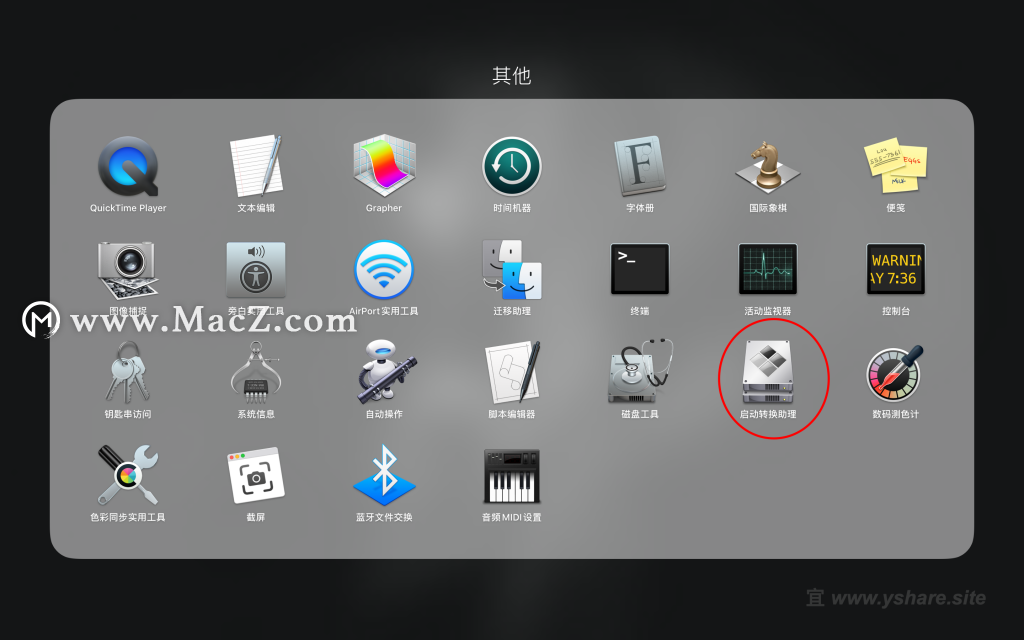
3、点击【继续】
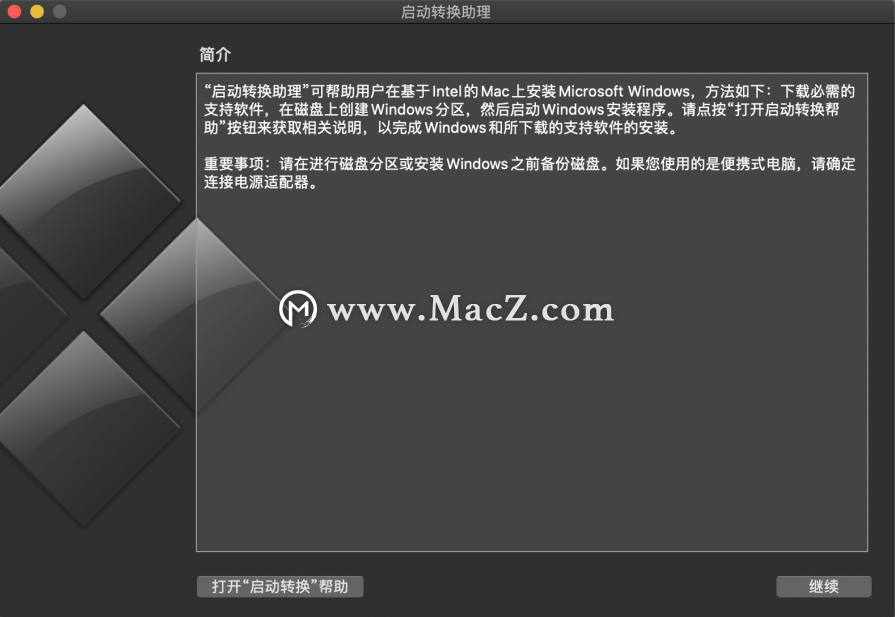
4、点击【恢复】
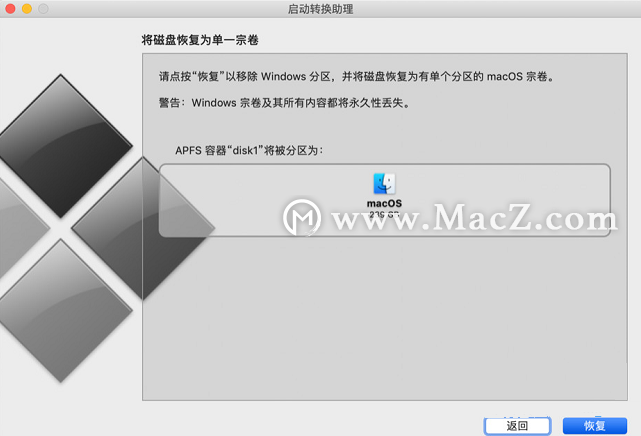
4、输入电脑密码
5、退出启动转换助理即可!
以上就是给大家带来的 “Mac双系统卸载windows系统的实用教程”,是不是很简单,你学会了吗?
希望这些相见恨晚的mac教程,带你玩转苹果Mac电脑。
更多Mac电脑使用教程,敬请关注我们 ,一个专注于打造资源丰富、安全可靠的一站式Mac资源服务平台。
相关资讯
查看更多最新资讯
查看更多-

- 苹果 2025 款 iPhone SE 4 机模上手展示:刘海屏 + 后置单摄
- 2025-01-27 125
-

- iPhone 17 Air厚度对比图出炉:有史以来最薄的iPhone
- 2025-01-27 195
-

- 白嫖苹果机会来了:iCloud+免费试用6个月 新用户人人可领
- 2025-01-27 141
-

- 古尔曼称苹果 2025 年 3/4 月发布青春版妙控键盘,提升 iPad Air 生产力
- 2025-01-25 160
-

热门应用
查看更多-

- 快听小说 3.2.4
- 新闻阅读 | 83.4 MB
-

- 360漫画破解版全部免费看 1.0.0
- 漫画 | 222.73 MB
-

- 社团学姐在线观看下拉式漫画免费 1.0.0
- 漫画 | 222.73 MB
-

- 樱花漫画免费漫画在线入口页面 1.0.0
- 漫画 | 222.73 MB
-

- 亲子餐厅免费阅读 1.0.0
- 漫画 | 222.73 MB
-
 下载
下载
湘ICP备19005331号-4copyright?2018-2025
guofenkong.com 版权所有
果粉控是专业苹果设备信息查询平台
提供最新的IOS系统固件下载
相关APP应用及游戏下载,绿色无毒,下载速度快。
联系邮箱:guofenkong@163.com









